當前位置:首頁 > 幫助中心 > 怎么用u盤裝win10系統,怎樣用u盤裝win10系統
怎么用u盤裝win10系統,怎樣用u盤裝win10系統
在數字化時代,操作系統是電腦的核心。而Windows 10作為微軟推出的最新操作系統,擁有強大的功能和用戶友好的界面,備受廣大電腦用戶的喜愛。如果您的電腦需要重新安裝系統或升級到Windows 10,使用U盤來進行系統安裝是一種便捷且可靠的方式,它的操作簡單易學。接下來,我將向您詳細介紹怎樣用u盤裝win10系統,讓您的電腦煥發新生,快來學習吧。
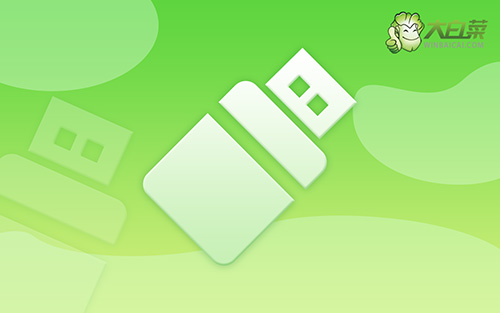
怎樣用u盤裝win10系統
一、制作大白菜u盤
1、首先,根據自身的需要,下載合適的大白菜U盤啟動盤制作工具版本。

2、打開大白菜U盤啟動盤制作工具后,如圖設置,點擊制作U盤啟動盤就可以了。

3、為了避免意外,建議保存安裝所用的系統鏡像至U盤啟動盤中。

二、啟動大白菜u盤
1、除了bios快捷鍵之外,你還可以選擇使用u盤啟動快捷鍵來設置,操作還是比較簡單的。

2、將大白菜u盤接入電腦,即可通過u盤啟動快捷鍵,設置電腦從u盤啟動,進入主菜單。

3、接著,選中大白菜u盤主菜單中的【1】,回車即可進入u盤系統桌面,準備重裝系統。

三、大白菜u盤啟動盤重裝系統
1、這一步很重要,打開裝機軟件之后,按照圖片所示,進行選項設置,再點擊“執行”系統安裝。

2、稍后,在還原界面中,涉及部分系統設置,只需默認勾選,點擊“是”即可。

3、然后,注意勾選“完成后重啟”并在電腦第一次重啟時,拔掉大白菜U盤即可。

4、注意,稍后電腦會多次重啟,這是正常現象,等待電腦進入win10系統界面,則表示重裝成功。

現在,您已經掌握了怎么用u盤裝win10系統的方法,相信您能順利完成這個過程。記住,系統安裝是一個比較重要的操作,請在操作之前備份重要的數據,以免數據丟失。如果您遇到了任何問題或困惑,不要猶豫,尋求專業人士的幫助是一個明智的選擇。最后,祝您成功完成系統安裝。

